
|
По умолчанию, чтобы переключиться в Locus Map с одной карты на другую, вам
потребуется три нажатия. Первое: нажимаем на голубую кнопку («Контент экрана
карты») в левой нижней части экрана. Второе: нажимаем на «Карта» – «Быстрое
переключение карт». Третье: нажимаем на нужную карту.

|
|
Нажимаем на кнопку «Контент экрана карты» |

|
|
Нажимаем на «Быстрое переключение карт» |
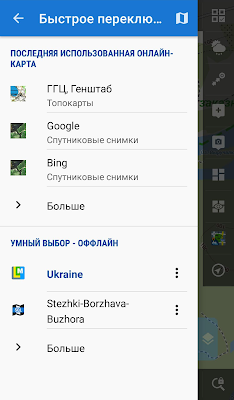
|
| Нажимаем на нужную карту |
Хотите переключаться ещё быстрее? Без проблем. Добавьте на главный экран
кнопку «Быстрое переключение карт», и сможете переключаться с карты на карту
всего в два нажатия. Для этого зайдите в «Настройки» – «Управление» – «Панели
и кнопки». Два верхних пункта отвечают за добавление кнопок на левую, правую и
верхнюю панели.
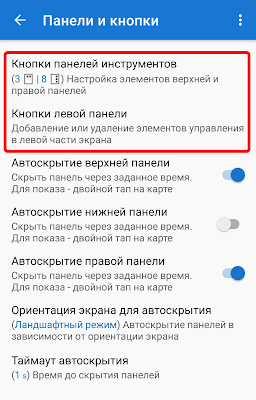
|
| Настройка панелей с кнопками |
Вы можете добавить кнопку «Быстрое переключение карт» туда, куда вам хочется.
Чтобы вам это продемонстрировать, я добавил её сразу в два места: на левую и
на правую панели.

|
|
Кнопки «Быстрое переключение карт» на левой и правой панелях |
Теперь – о картах, которые мы видим на панели «Быстрое переключение карт», и о
её настройке. Панель имеет два раздела:
- Последняя использованная онлайн-карта
- Умный выбор – оффлайн
Верхний раздел показывает последние онлайн-карты, которыми вы пользовались.
Нижний раздел – оффлайн-карты (векторные и растровые), которые находятся либо
в месте расположения курсора, либо ближайшие к нему.
Количество отображаемых в обоих разделах карт можно настроить. Зачем это
нужно? Например, вы можете практически не пользоваться онлайн-картами, а
именно они идут первыми в списке и мешают отображаться оффлайн-картам, если их
на смартфоне у вас много. Поэтому вы хотели бы уменьшить количество
онлайн-карт в списке или полностью отключить их отображение. Возможна и
обратная ситуация: вы активно пользуетесь онлайн-картами и хотите, чтобы их
отображалось как можно больше.
Чтобы настроить количество отображаемых онлайн- и оффлайн-карт, заходим в
«Настройки» – «Expert settings» (чтобы «Expert settings» появились в настройках, включите их, выполнив долгое нажатие на кнопку главного меню). Здесь нас интересуют два пункта:
- Quick map switch, online maps. Number of visible online maps in the Quick map switch panel (Количество видимых онлайн-карт на панели быстрого переключения карт).
- Quick map switch, offline maps. Number of visible offline maps in the Quick map switch panel (Количество видимых оффлайн-карт на панели быстрого переключения карт).
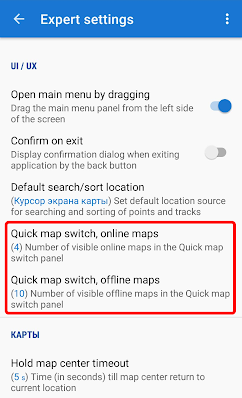
|
|
Настройка количества видимых онлайн- и оффлайн-карт |
Количество и тех, и других указываем на своё усмотрение. Если вы хотите
полностью скрыть с панели «Быстрое переключение карт» онлайн- или
оффлайн-карты, поставьте в соответствующем пункте «0» (ноль). Получится
примерно вот так:

|
| Онлайн-карты скрыты |
На этом всё! Теперь вы знаете, как в Locus map переключаться между картами
максимально быстро. Если у вас остались какие-то вопросы, задавайте их в
комментариях.
Большое спасибо за «Expert settings». Как раз вчера настроил быстрое переключение через правую панель, и напрягло большое количество онлайн карт.
Спасибо за отзыв! Рад, что эта статья оказалась полезной!
После ввода текста выберите подпись комментария. Например, вариант "Анонимный". Или введите своё имя, выбрав пункт "Имя/URL" (поле "URL" заполнять не обязательно). Или выберите для подписи аккаунт Google, тогда вы сможете получать на почту уведомления о новых комментариях: в правом нижнем углу формы комментирования поставьте галку в пункте "Оповещать".